ios16息屏显示在哪里设置?ios16息屏显示设置方法
- 作者:佚名
- 来源:皮皮游戏网
- 时间:2022-09-14
ios16息屏显示在哪里设置?最近有国外推特用户晒出疑似ios16系统触发熄屏显示的错误 bug,而且出现不只一两次。其实这并不是bug,通过设置暗色app就可以或者这样的效果,今天皮皮游戏网小编就给大家带来ios16息屏显示设置方法。
ios16息屏显示在哪里设置?
首先你的全面屏 iPhone 需要升级到ios16系统,并且设置一个全黑锁屏壁纸,接下来需要用到苹果自带软件“快捷指令”,先提前下载好。
接着打开“快捷指令”App,在首页点击右上角的“+”号新建指令,点击“打开 App",点击暗色“App"选项;
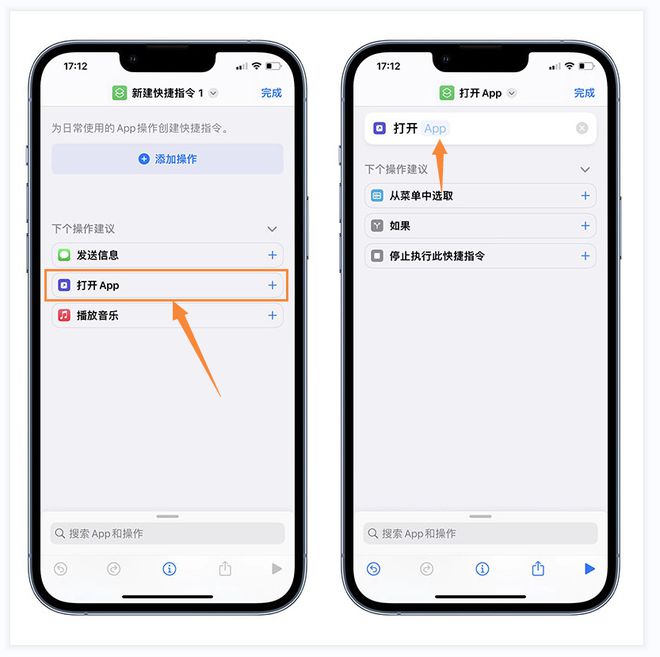
接着搜索“PorterBoard”并选择,点击“完成”,PorterBoard 是苹果的一个内建应用,它可以自定义更多锁屏选项。
接着创建个人自动化,在“快捷指令”的自动化页面,点击“创建个人自动化”,任意选择一个专注模式,并勾选“打开时”选项,点击“下一步”;
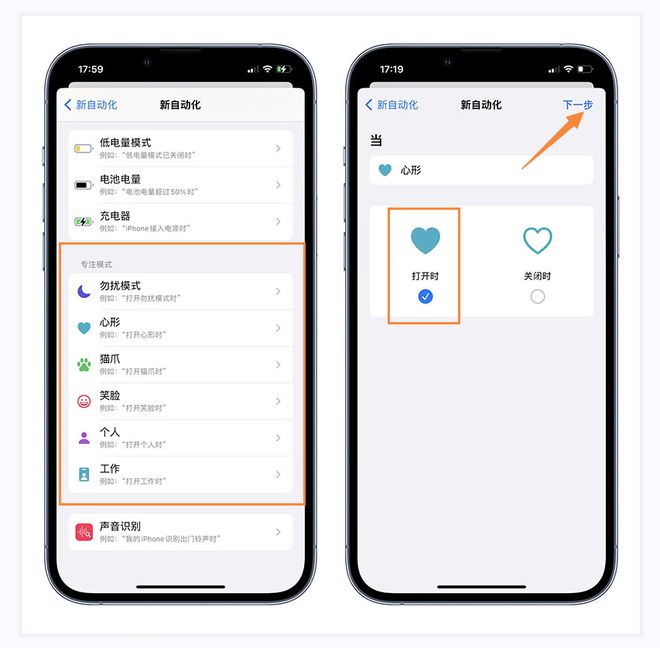
选择“打开App",点击暗色“App"选项,接着搜索“PorterBoard”并选择;
往上拉出菜单栏,搜索”设定亮度“并选择,将亮度设置为“20%”,点击“下一步”;
最后将“运行前询问”按钮关闭即可。这个时候,当你开启刚刚选择的专注模式时,就会出现类似于“熄屏显示”的效果了
以上就是ios16息屏显示在哪里设置?ios16息屏显示设置方法的详细内容啦,更多消息和内容关注皮皮游戏网,之后会持续给大家带来更多全新的内容。
相关文章
更多+猜你喜欢
攻略排行榜
- 最新
- 最热
- 1 王者荣耀女英雄正能量2000张 王者荣耀女性英雄正能量图片2000张
- 2 原神兑换码2023永久有效 原神兑换码大全最新及使用方法
- 3 部落冲突9本最强布阵高清图2023 九本最强布阵图可复制链接
- 4 王者荣耀人脸识别系统怎么解除?王者荣耀人脸识别解除教程
- 5 部落冲突6本最恶心阵型链接 六本最恶心阵型可复制
- 6 植物大战僵尸2礼包兑换码2023年大全(附兑换方法)
- 7 泰拉瑞亚合成表大全 泰拉瑞亚合成表图鉴
- 8 dnf天空套1到12套外观图片一览 dnf天空套大全1到12特效盘点
- 9 部落冲突7本最强布阵2021高清图 七本最强布阵链接可复制
- 10 深宫曲容予怎么触发?深宫曲容予线三种结局攻略
















































